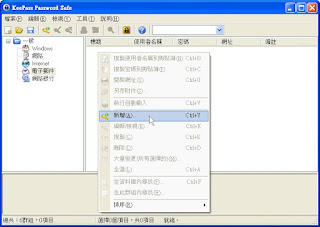來源:http://passwordsafe.sourceforge.net/
下載
這是個 Open Source,免費的密碼管理的工具,在安裝時請注意會找到簡體中文,會出現亂碼,選擇英文安裝即可,目前還未支援繁體中文介面,開始使用時請輸入密碼(如圖1),這軟體的主要功能儲存任何你要保管的帳號密碼,比如你在網路上申請了很多 email (Gmail、Yahoo) 或其它的帳號(如網路銀行等等),它有個很不錯的功能(如圖4),Browse to URL + Autotype,這個就是自動開啟網址並幫你敲入帳號密碼,比如(如圖3),我有儲存 Yahoo 的 email 帳號(注意網址網頁的畫面預設要第一欄位為帳號,第二欄位為密碼,這樣自動輸入才不會錯誤,Yahoo email 我的帳號密碼設定的網址部分為 https://login.yahoo.com/config/mail?.intl=tw,這個網址第一第二輸入欄位為帳號密碼),這樣我就可以如圖4操作直接自動按右鍵 Browse to URL + Autotype,自動開啟網址及自動輸入帳號密碼了(它也會最小化到系統的工具列上,你也可以在這軟體的 icon 按右鍵找到這 menu),還有其他功能如複製帳號、密碼、email 等等到剪貼簿、自動敲入張號密碼、快速鍵設定、Password History、Security、Backups、新建多個資料庫(資料庫副檔名為 *.psafe3,如圖1)等等功能,你也可以試試同類型軟體 KeePass(一樣具有自動開啟網址輸入帳號密碼功能)。
圖1

圖2

圖3

圖4